Kā atslēgt grupas īsziņas Android 11

Atslēdziet grupas īsziņas Android 11, lai kontrolētu paziņojumus ziņu lietotnē, WhatsApp un Telegram.
Ja jums ir svarīgs zvans, izmantojot WhatsApp, iespējams, vēlēsities ierakstīt audio saviem personīgajiem ierakstiem. Diemžēl WhatsApp pēc noklusējuma neatbalsta šo funkciju, tāpēc jums ir jāatrod citi risinājumi. Pat ar atsevišķu ierakstīšanas programmatūru nevar ierakstīt audio galddatoru platformās. Ne WhatsApp tīmeklī, ne galddatora klients neatbalsta pat balss vai video zvanu veikšanu, tāpēc tur nav iespējams ierakstīt zvanus.
Varat ierakstīt audio un video zvanus operētājsistēmā Android, lai to izdarītu, ir nepieciešamas trešo pušu lietotnes, un tas diemžēl nav īpaši vienkārši. Šajā rokasgrāmatā mēs apskatīsim, kā izmantot “Zvanu ierakstītājs — Cube ACR”, lai ierakstītu audiozvanus. Mēs arī apskatīsim, kā izmantot “AZ Screen Recorder — Video Recorder, Livestream”, lai ierakstītu ekrānu videozvanu laikā. Diemžēl iOS operētājsistēmā to nav iespējams izdarīt. Varat izmantot iebūvēto ekrāna ierakstīšanas funkcionalitāti, lai uzņemtu videozvanu, taču jūs nesaņemsit audio. Varat arī izmantot balss piezīmju lietotnes, piemēram, “Balss ierakstītājs”, lai ierakstītu jūsu sarunas pusi. Tomēr jūs nevarat ierakstīt ienākošo zvana audio, šī funkcija vienkārši netiek atbalstīta. Ja jums patiešām ir nepieciešams ierakstīt zvanu, mēģiniet iestatīt savu iPhone skaļruni un ierakstīt zvanu ar citu ierīci.
Padoms. Lai iegūtu pilnīgu pieredzi jebkurā ierīcē, izmantojiet citu tālruni, datoru vai balss ierakstītāja lietotni, lai ierakstītu savus zvanus.
Android — videozvani
Ekrāna ierakstīšanai videozvanu laikā var izmantot lietotni “AZ Screen Recorder – Video Recorder, Livestream”, kas bez maksas pieejama šeit Google Play veikalā. Diemžēl tas nevar ierakstīt arī audio, tāpēc jums tas jādara atsevišķi.
Lai instalētu lietotni, Play veikala lietotnes lapā pieskarieties vienumam Instalēt. Kad lietotne ir instalēta, pieskarieties “Palaist” vai pieskarieties lietotnes ikonai, lai to atvērtu. Kad tas tiek prasīts, jums būs jāpiešķir atļauja “Zīmēt pār citām lietotnēm” — tādējādi tā tiks rādīta virs citām lietotnēm, ko tā arī izdarīs.
Iestatījumiem varat piekļūt, kreisajā pusē pieskaroties pārklājuma ikonai, pēc tam pieskarieties zobrata ikonai. Pat ja pārliecināsities, ka ir iespējots “Audio”, jūsu video būs kluss, un arī audio avota mainīšana no “Mikrofons” uz “Iekšējais audio” arī to neatrisinās.
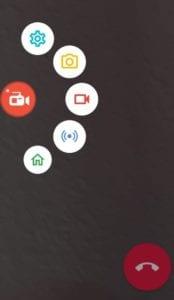
Pieskarieties AZ Screen Recorder pārklājuma ikonai, lai redzētu iestatījumu ikonu augšpusē un ierakstīšanas ikonu centrā.
Lai ierakstītu video, pieskarieties pārklājuma ikonai, pēc tam pieskarieties videokameras ikonai. Videoklips tiks sākts ierakstīt pēc tam, kad būs pabeigta trīs sekunžu atpakaļskaitīšana. Kad videoklips ir sākts ierakstīt, varat pārslēgties uz WhatsApp un veikt videozvanu. Lai apturētu ierakstīšanu, atveriet paziņojumu joslu un pieskarieties apturēšanas ikonai. Kad ierakstīšana tiek apturēta, video tiks automātiski saglabāts konfigurācijas opcijās iestatītajā faila vietā.
Android — balss zvani
Ekrāna ierakstīšana videozvana laikā ir labi un labi, taču reālistiski galvenais ir audio ierakstīšana. Lai palīdzētu ar to. lietotni “Zvanu ierakstītājs – Cube ACR”, kas bez maksas pieejama šeit Google Play veikalā, var izmantot, lai ierakstītu audio no balss vai videozvaniem.
Lai instalētu lietotni, Play veikala lietotnes lapā pieskarieties vienumam Instalēt. Kad lietotne ir instalēta, pieskarieties “Palaist” vai pieskarieties lietotnes ikonai, lai to atvērtu. Jums būs jāpiešķir vairākas atļaujas, tostarp ekrāna pārklājums, piekļuve kontaktpersonām un savienojuma funkcija, kas ļaus lietotnei ierakstīt audio no WhatsApp. Kad esat piešķīris visas atļaujas, varat vienkārši pārslēgties uz WhatsApp un veikt zvanu. Cube ACR logrīks parādīsies ekrāna labajā pusē un iedegsies, kad runāsit.
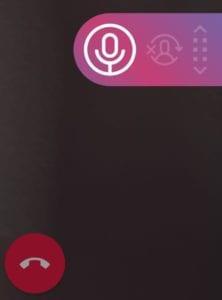
Cube ACR logrīks parādīsies ekrāna labajā pusē un iedegsies, kad runāsit.
Ja tiek parādīts kļūdas ziņojums vai nedzirdat citas personas balsi, atveriet Cube ACR iestatījumus un sadaļā “Ierakstīšanas iestatījumi” iespējojiet opciju “Force VoIP calls as voice call” un mēģiniet vēlreiz, lai problēma tiktu atrisināta. Ja joprojām nedzirdat audio, mēģiniet mainīt “Tālruņa ierakstīšanas audio avotu”, pieskaroties iestatījumam sadaļā “Ierakstīšanas iestatījumi” un atlasot jaunu audio avotu.
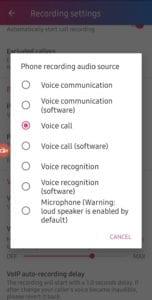
Ja ienākošais audio netiek ierakstīts, mēģiniet mainīt audio avotu.
Padoms. Pirms mēģināt to izmantot svarīgam zvanam, ļoti ieteicams veikt dažus testa zvanus, lai pārbaudītu, vai audio ieraksts tiek pareizi ierakstīts. Tas dos jums laiku, lai atrisinātu visas problēmas un noteiktu, kādi iestatījumi jums ir piemēroti.
Atslēdziet grupas īsziņas Android 11, lai kontrolētu paziņojumus ziņu lietotnē, WhatsApp un Telegram.
Vai jūsu Android ierīcei beidzas vieta? Atrisiniet problēmu ar šiem iesācējiem draudzīgiem padomiem uz jebkuras ierīces.
Vai WhatsApp Web nedarbojas? Neuztraucieties. Šeit ir daži noderīgi padomi, ko varat izmēģināt, lai atjaunotu WhatsApp darbību.
Ko darīt, ja iespēja dzēst attēlus neparādās noteiktiem attēliem Android galerijas lietotnē. Lasiet, lai uzzinātu tagad!
Skatiet, cik viegli ir pievienot jaunu WhatsApp kontaktu, izmantojot pielāgotu QR kodu, lai ietaupītu laiku un profesionāli saglabātu kontaktus.
Uzziniet, kā novērst WhatsApp neprecīza tālruņa datuma kļūdu operētājsistēmā Android. Atjauniniet lietotni un Android versiju, lai aktivizētu WhatsApp.
Uzziniet, kā pievienot jaunu kontaktpersonu programmā WhatsApp, lai tērzētu ar draugiem un ģimeni. Dīvaini veidi kā pievienot kontaktus WhatsApp
Lai gan WhatsApp ir lielisks rīks, iespējams, vēlēsities atbrīvoties no sava konta. Vienkārši atinstalējot lietotni, tas faktiski netiek noņemts
Lielākajai daļai tālruņu lietotāju, ja viņu lietotnēs un sistēmā tiek izmantota tumšāka krāsu shēma, ir patīkamāk — tas ir vieglāk acīm, mazāk traucē tumšākā vidē,
Lai klausītos audio ziņas pakalpojumā WhatsApp, sūtītājam nezinot, pārsūtiet ziņojumu kādam citam vai iespējojiet lidmašīnas režīmu.
Uzziniet, kā atbildēt uz konkrētu ziņojumu pakalpojumā Whatsapp.
Ir labi zināms fakts, ka lielākajai daļai Facebook piederošo lietotņu tagad ir funkcija "Stāsti". Tas ir pieejams arī vietnē WhatsApp formā “WhatsApp statuss”. Diemžēl lielākajai daļai lietotāju ir jāizmanto ekrānuzņēmums.
WhatsApp tērzēšanas izslēgšana var sniegt jums sirdsmieru, ja jums ir tendence saņemt daudz ziņojumu. Jūs mēģināt palikt augšā un atbildēt tik daudz, cik jūs
Atdzīviniet savas WhatsApp uzlīmes, pievienojot tām skaņu. Lūk, kā.
Vai jūs vienkārši neienīstat, kad kādam nosūtāt WhatsApp, un viņam ir nepieciešams uz visiem laikiem skatīties ziņojumu? Vai nu viņi ignorē jūsu ziņojumus, vai arī viņi to dara
Grupas vietnē WhatsApp ir lielisks veids, kā kopīgot informāciju un tērzēt ar vairākiem cilvēkiem vienlaikus…
Pirms 2019. gada vienīgais veids, kā neļaut kādam pievienot kādu citu grupai, bija personīgi bloķēt grupas administratorus. Tas radīja visu veidu
Uzziniet, kā uzzināt, vai kāds ir bloķējis jūs vietnē WhatsApp, Instagram vai Facebook.
Kas notiek, ja nepiekrītat jaunajiem WhatsApps noteikumiem un nosacījumiem? Tā nav skaista.
Skatiet, vai WhatsApp koplieto jūsu privāto informāciju ar Facebook kopš 2016. gada. Tomēr ir jāgaida trīs dienas.
Pēc Android tālruņa saknes piekļuves iegūšanas jums ir pilnīga piekļuve sistēmai un varat palaist daudzu veidu lietotnes, kurām nepieciešama saknes piekļuve.
Android tālruņa pogas nav paredzētas tikai skaļuma regulēšanai vai ekrāna aktivizēšanai. Ar dažām vienkāršām izmaiņām tās var kļūt par īsinājumtaustiņiem ātrai fotoattēla uzņemšanai, dziesmu izlaišanai, lietotņu palaišanai vai pat ārkārtas funkciju aktivizēšanai.
Ja atstājāt klēpjdatoru darbā un jums steidzami jānosūta ziņojums priekšniekam, ko jums vajadzētu darīt? Izmantojiet savu viedtālruni. Vēl sarežģītāk — pārvērtiet savu tālruni par datoru, lai vieglāk veiktu vairākus uzdevumus vienlaikus.
Android 16 ir bloķēšanas ekrāna logrīki, lai jūs varētu mainīt bloķēšanas ekrānu pēc savas patikas, padarot bloķēšanas ekrānu daudz noderīgāku.
Android režīms “Attēls attēlā” palīdzēs samazināt video izmēru un skatīties to attēla attēlā režīmā, skatoties video citā saskarnē, lai jūs varētu darīt citas lietas.
Video rediģēšana operētājsistēmā Android kļūs vienkārša, pateicoties labākajām video rediģēšanas lietotnēm un programmatūrai, ko mēs uzskaitām šajā rakstā. Pārliecinieties, ka jums būs skaisti, maģiski un eleganti fotoattēli, ko kopīgot ar draugiem Facebook vai Instagram.
Android Debug Bridge (ADB) ir jaudīgs un daudzpusīgs rīks, kas ļauj veikt daudzas darbības, piemēram, atrast žurnālus, instalēt un atinstalēt lietotnes, pārsūtīt failus, root un flash pielāgotas ROM, kā arī izveidot ierīču dublējumkopijas.
Ar automātisko lietojumprogrammu klikšķināšanu. Jums nebūs daudz jādara, spēlējot spēles, izmantojot lietojumprogrammas vai veicot ierīcē pieejamos uzdevumus.
Lai gan nav brīnumlīdzekļa, nelielas izmaiņas ierīces uzlādes, lietošanas un glabāšanas veidā var būtiski palēnināt akumulatora nodilumu.
Tālrunis, ko daudzi cilvēki šobrīd iecienījuši, ir OnePlus 13, jo papildus izcilai aparatūrai tam ir arī funkcija, kas pastāv jau gadu desmitiem: infrasarkanais sensors (IR Blaster).



























